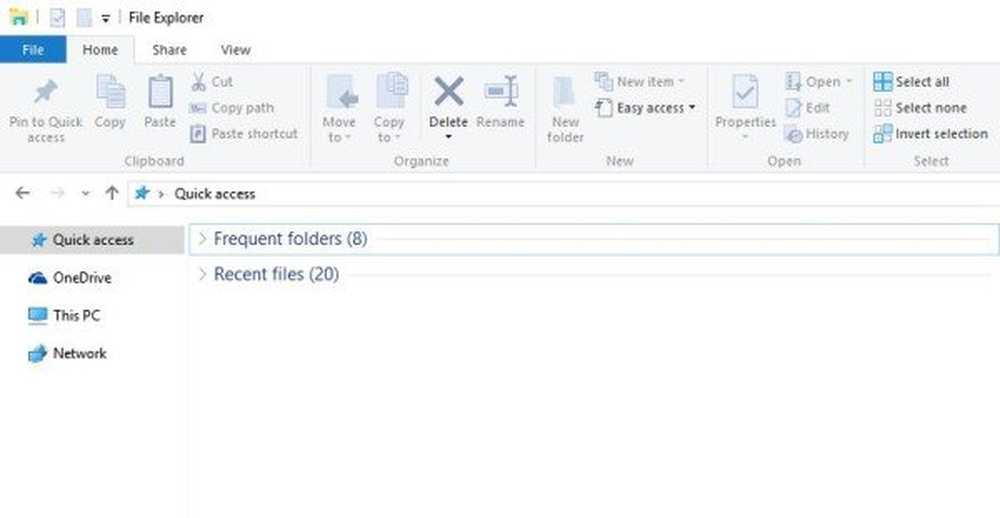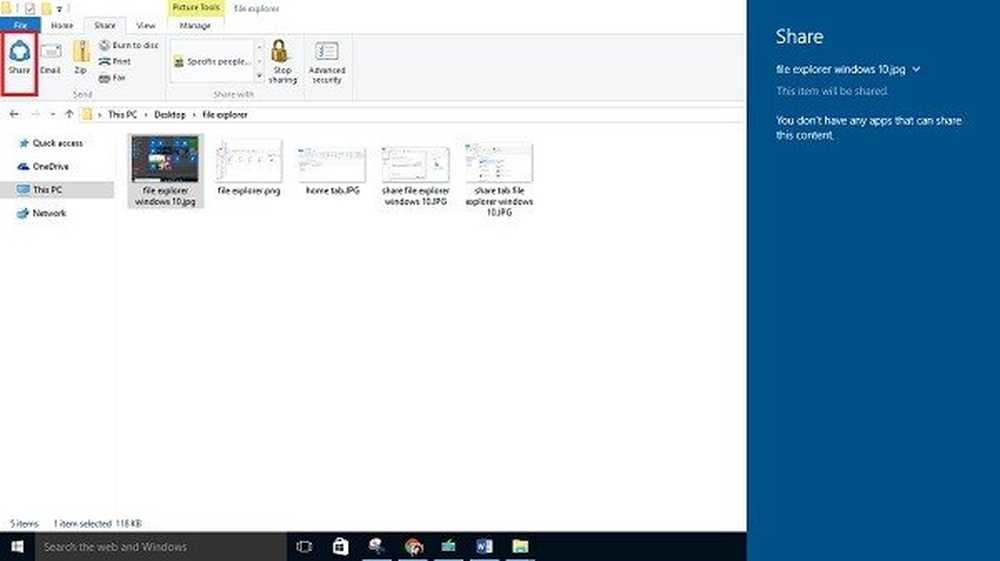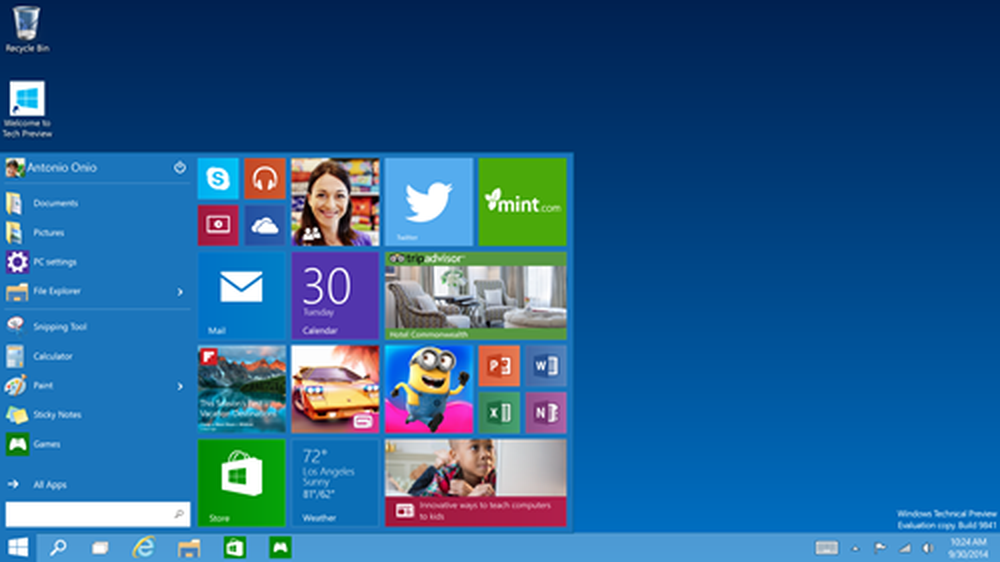Funzionalità, impostazioni e modifiche di Windows 10 File Explorer
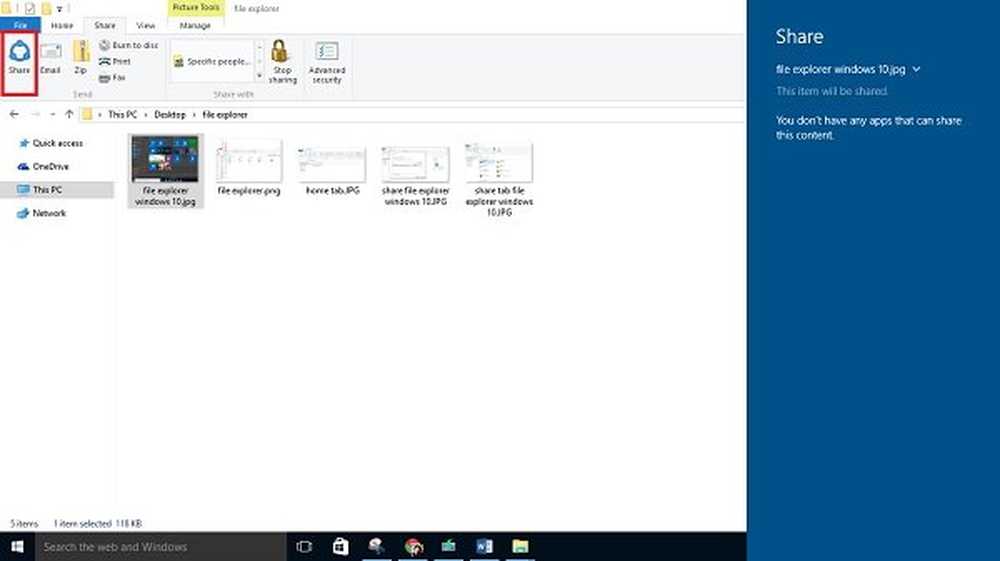
Windows 10 è diverso, così come i suoi componenti e le sue impostazioni. Il Esplora file in Windows 10 viene fornito con un nuovo look e alcune nuove opzioni e schede. Ha una nuova icona, ma la lista di salto è la stessa che si vede in Windows 8.1 e nelle versioni precedenti. Tuttavia, la Jump List mostra ora i programmi aggiunti insieme ai file e alle cartelle frequentemente visualizzati.
Diamo un'occhiata ad alcune delle sue caratteristiche, impostazioni e modifiche apportate in Esplora file di Windows 10.
Esplora file di Windows 10
Fai clic su File Explorer nel menu Start o premi Win + E per aprire Windows File Explorer. È un po 'diverso da quello che avevamo nelle versioni precedenti di Windows. I cambiamenti importanti includono:
- Accesso rapido invece di Preferiti.
- Nuove schede Home e Condividi e
- Accesso diretto a One Drive
- Si apre ora a Quick Access.
Il pannello di navigazione in File Explorer precedente aveva una scheda 'Preferiti'che ora è sostituito con'Accesso veloce'che aiuta gli utenti a navigare rapidamente nelle loro posizioni utilizzate di frequente e nei file usati di recente.
Accesso veloce
Puoi accedere ai tuoi file visitati di frequente con la funzione di accesso rapido appena aggiunta. Comprende le cartelle comunemente utilizzate e suggerisce automaticamente gli elenchi di file che utilizzi frequentemente, in modo tale da permetterti di accedervi rapidamente.
Una guida
Il nuovo e modificato file explorer ti consente di salvare i tuoi file direttamente su Cloud storage online OneDrive e di sincronizzare qualsiasi cosa, dal tuo OneDrive al tuo PC. Microsoft ha cambiato il modo in cui OneDrive funzionava in Windows 8.1, dove gli utenti non erano autorizzati a sincronizzare i file da OneDrive con il file system locale. Nell'ultima versione di Windows, Microsoft ha eseguito il rollback di OneDrive su come era prima di Windows 8.1.
Home Tab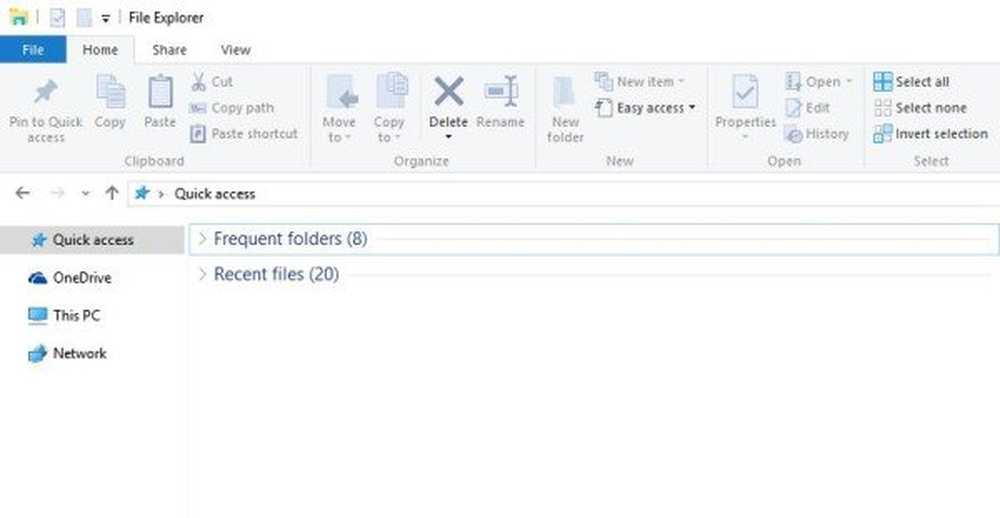
Il nuovo Scheda Home viene aggiunto nell'angolo in alto a sinistra del nuovo file explorer in Windows 10. A differenza del file explorer di Windows 8.1, il collegamento (Win + E) porta alla scheda Home invece di "Questo PC". Tuttavia, puoi andare su "Questo PC" dal pannello di sinistra del tuo file explorer.
Condividi la scheda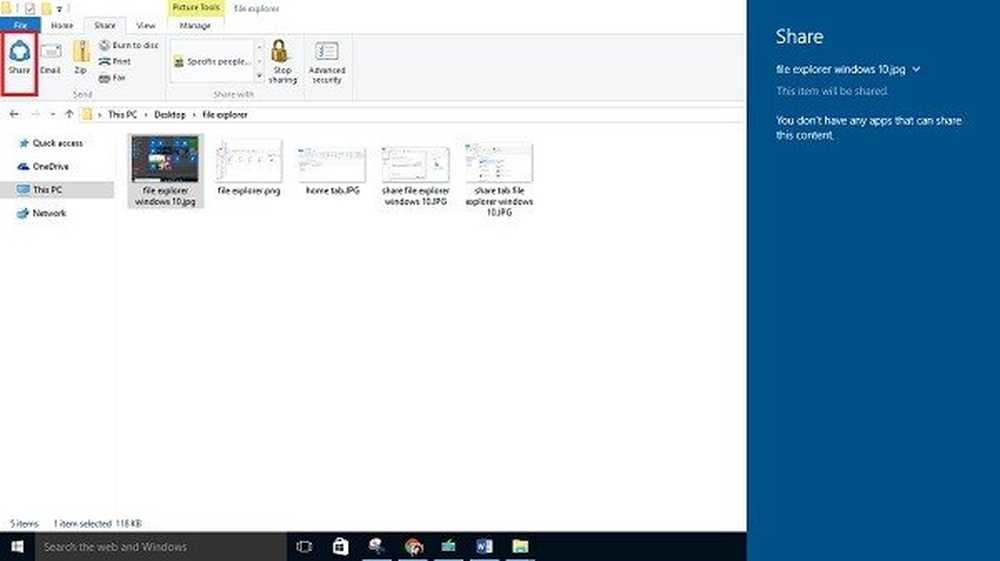
Non abbiamo mai avuto un Condividi la scheda in file explorer nelle versioni precedenti di Windows. Qui puoi condividere qualsiasi file o cartella con altri. Basta selezionare qualsiasi file che si desidera condividere e fare clic sull'icona Condividi nell'angolo in alto a sinistra di Esplora file. Puoi anche comprimere i file o masterizzarli su disco utilizzando questa nuova funzione. 
vista
Questo Visualizza scheda in Windows 10 File Explorer ti consente di accedere ai file e alle cartelle nel modo desiderato, che si tratti di una visualizzazione affiancata, di una vista con dettagli, icone piccole, icone medie e molto altro.  È possibile aggiungere un riquadro di anteprima o un riquadro dei dettagli a destra del file explorer. Puoi cambiare il Cartella e opzioni di ricerca da qui. Clicca su Opzioni e regola le impostazioni in base alle tue preferenze. Selezionare se si desidera aprire ciascuna cartella nella stessa finestra o una nuova e più.
È possibile aggiungere un riquadro di anteprima o un riquadro dei dettagli a destra del file explorer. Puoi cambiare il Cartella e opzioni di ricerca da qui. Clicca su Opzioni e regola le impostazioni in base alle tue preferenze. Selezionare se si desidera aprire ciascuna cartella nella stessa finestra o una nuova e più.

In Windows 10, quando fai clic su Apri Explorer, si apre a Accesso veloce mostrare Cartelle frequenti e File recenti. Ma se lo desideri, puoi disabilitare le cartelle di Accesso rapido e rendere invece File Explorer aperto su questo PC.
Leggi qui la crittografia delle cartelle di lavoro.